
Tiny Burner(光盘刻录工具)
v1.0.0.202 官方版- 软件大小:6.01 MB
- 更新日期:2020-08-27 10:49
- 软件语言:英文
- 软件类别:光盘工具
- 软件授权:免费版
- 软件官网:待审核
- 适用平台:WinXP, Win7, Win8, Win10, WinAll
- 软件厂商:

软件介绍 人气软件 下载地址
Tiny Burner是一款功能强大的光盘刻录工具,可帮助个人刻录CD,DVD和Blu-ray光盘上的数据。该界面非常简单,分为两个面板,因此您可以轻松查看文件夹结构和所有上传的文件。除此之外,无论经验丰富与否,所有类型的用户都可以使用它。可以随时以PRJ文件格式保存项目,而与所有文件或目录有关的属性可以在新窗口中显示。例如,您可以查看文件类型,路径,源,大小以及创建和修改的日期。该软件工具还包含搜索功能,使您能够输入要查找的位置的名称以及关键字。可以删除,剪切,复制和粘贴元素,查看磁盘和设备信息(名称,功能,最大读写速度),调整刻录速度,启用日志,导入会话以及创建或刻录ISO。综上所述,Tiny Burner是一款便捷的刻录软件,任何类型的人都可以轻松使用。
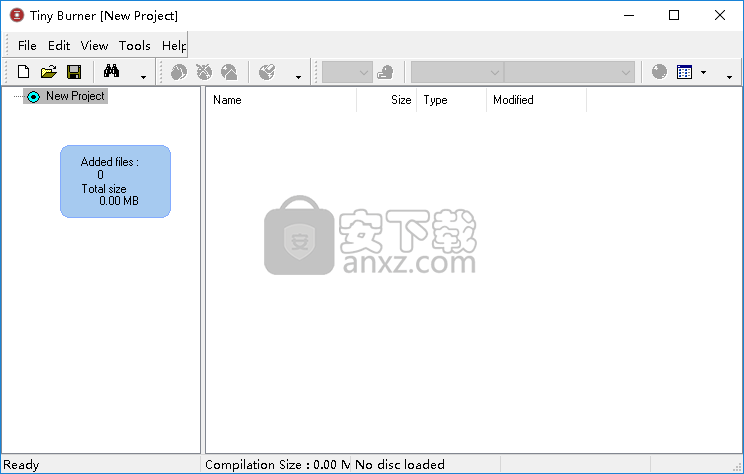
软件功能
功能齐全的用户界面,具有拖放支持:
Tiny Burner具有直观且功能齐全的用户界面,使您只需单击几下即可完成所有常见任务。
定制光盘布局:
使用拖放功能,只需单击一下即可选择,复制和移动文件和文件夹。您也可以重命名或删除光盘上已经存在的文件和文件夹。
控制刻录速度的能力:
您可以控制录制过程的速度。默认情况下,将选择最大支持值,但是如果您想使用较旧的刻录机(或为了安全起见)来读取CD,DVD或蓝光光盘,则可以选择较低的速度。
缓冲区欠载技术:
Tiny Burner支持缓冲区欠载技术,以提供高质量的记录。当用于写入过程的缓冲区以比从其获取数据的速度低的速度馈送数据时,就会发生缓冲区欠载(或缓冲区下溢)。
支持所有类型的光学介质:
您几乎可以在Tiny Burner中使用任何类型的可写媒体。支持的最常见格式是:CD-R / RW,DVD-R / RW,DVD-R DL(双层),DVD + R / RW,DVD + R DL(双层),BD-R / RE,BD- R / RE DL,HD-DVD-R / RW和DVD-RAM
在可擦写CD / DVD /蓝光光盘上刻录数据:
可以在多个会话中将数据记录在可擦写光盘上(您可以写一个会话并使光盘保持打开状态,以后再插入它,然后继续进行另一个会话,直到决定终结光盘为止)。
继续任何现有的会话:
您可以将数据添加到光盘上的任何会话(可擦写),也可以根据需要隐藏所有较旧的会话。
随时更改会话:
您无需启动新项目即可更改会话。您可以使用“会话”下拉列表随时更改会话。
驱动器和光盘信息:
Tiny Burner可以向您显示有关记录设备和已加载媒体所需的所有信息。
刻录和创建ISO映像:
使用Tiny Burner,您可以通过复制CD,DVD或蓝光光盘的内容或仅使用硬盘驱动器中的文件来创建ISO映像。
软件特色
简单的外观
Tiny Burner是一个小型刻录应用程序,旨在帮助您将数据存储在CD,DVD或Blu-ray等光学存储介质上。
它能够识别各种光盘,例如CD-R / RW,DVD-R / RW,DVD-R / + R DL,DVD + R / RW,BD-R / RE,BD-R / RE DL,HD-DVD-R / RW和DVD-RAM,包括双层DVD。
清理功能阵容可让您跟踪多个刻录项目。除了可以在其中创建要处理文件的列表的主窗口之外,该实用程序还可以使用一个小的浮动面板,该面板可以移动到桌面上的任何位置。
您可以直接在简约窗口中拖放文件,并查看项目总数和大小。如果您想找到有关每个文件的更多详细信息,可以访问程序的主面板,在该面板上显示有关上次修改文件的名称,大小,类型和日期的详细信息。
文件管理和其他有用的选项
您可以通过创建新文件夹并删除或重命名文件来在光存储介质上准备文件。每个项目都可以保存到计算机上的文件中,以便以后可以刻录数据。
此外,您还可以查看有关当前光盘的详细信息,刷新主窗口中显示的信息,隐藏放置目标,按名称,大小,类型和日期对文件进行排序,以及查看有关刻录数据的日志过程和错误。
刻录设置
Tiny Burner使您可以自由选择首选设备,调整刻录速度,创建和刻录ISO映像以及选择快速或完全擦除可擦写光盘。此外,您可以在写入数据后弹出CD / DVD,指定默认CD标签,生成可引导CD以及调整极简面板的透明度。
总而言之,Tiny Burner附带了一组直观功能,可帮助您完成刻录过程,而无需花费太多时间配置复杂的设置。它适合新手和专业人士。
安装方法
1、下载并解压软件,双击安装程序进入Tiny Burner安装向导,单击【next】。
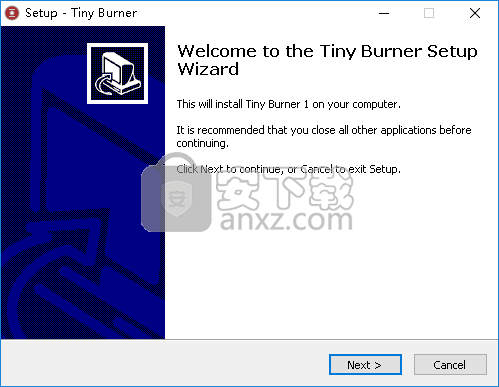
2、阅读最终用户许可协议,勾选【I accept the agreement】的选项,然后进入下一步的安装。

3、选择安装位置,可以选择默认的C:\Program Files (x86)\Softland\Tiny Burner 1。
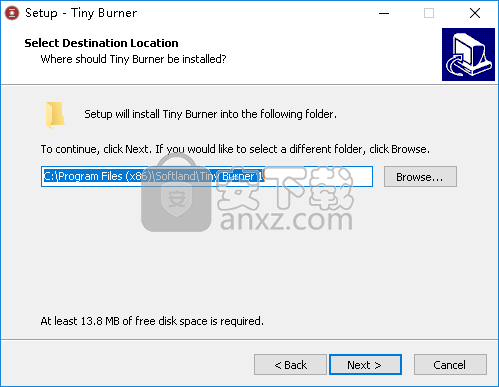
4、选择开始菜单文件夹,用户可以选择默认的Tiny Burner 1。
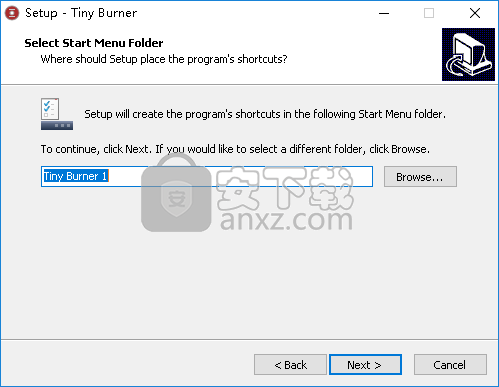
5、选择附加任务,勾选Create a desktop icon创建桌面快捷图标的选项。
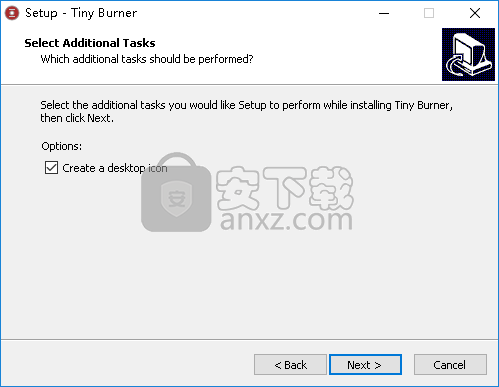
6、准备安装,点击【install】开始进行安装。

7、弹出如下的Tiny Burner安装成功窗口,单击【finish】完成安装。
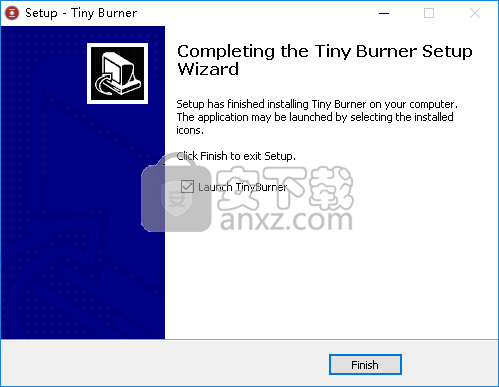
使用说明
首次启动时,Tiny Burner将自动选择第一个可用的刻录机。如果要选择其他刻录机,请使用Tiny Burner主窗口中的驱动器下拉列表,或按CTRL + ALT + D,将显示一个驱动器选择窗口。
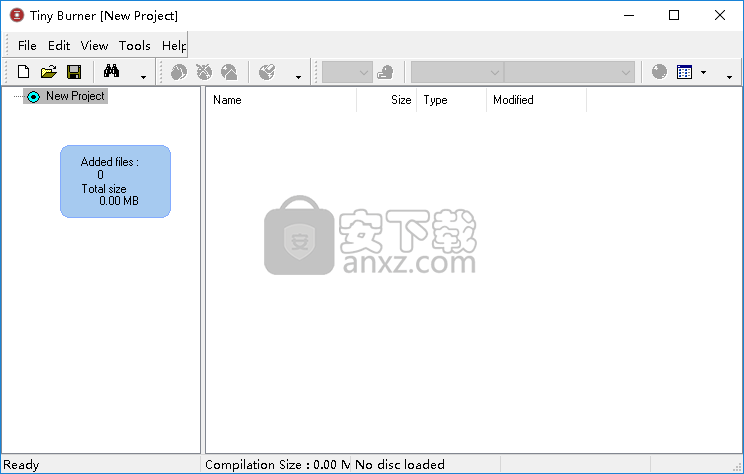
1.将空白或可插入光盘插入刻录机驱动器。
插入光盘后,将自动导入光盘中的最后一个会话。如果要继续另一个会话,请从设备工具栏的“会话”下拉列表中选择它,或者按CTRL + ALT + S,将显示一个会话选择窗口。
注意:
光盘上已经存在的文件和文件夹为灰色。您可以在选项对话框中更改此颜色。
2.使用以下方法之一选择要记录的文件:
·在树形视图上单击鼠标右键时,从“文件”菜单或显示的上下文菜单中使用“添加文件”和“添加文件夹”命令,然后导航到要复制的文件。
·将文件直接从文件管理器(Windows Explorer)拖到Tiny Burner屏幕上。
·如果要从项目中删除任何文件或文件夹,请选择文件或文件夹,然后按“删除”键。从项目中删除文件不会从硬盘驱动器中删除文件。如果需要,您可以使用拖放功能重新排列文件和文件夹。
·如果要为光盘设置标签,请选择树视图的根,然后按“ F2”键并键入所需的卷标。注意:“卷标”最多可以包含16个字符。
3.单击刻录开始将数据刻录到光盘
要保存此项目以便将来使用,请在要求保存时按“是”。
选择驱动器
此对话框允许您选择记录设备。 通过从“工具”菜单中选择“驱动器”或在主窗口中按CTRL + ALT + D,可以打开此对话框。
要选择记录器,请使用下拉列表。
此对话框还显示有关所选录像机的一些信息。
·写入-显示此刻录机可用于写入的光盘类型列表。
·欠载保护-显示设备是否具有欠载保护功能。
·最大写入速度-此设备的最大记录速度,单位为KB / s。
·最大读取速度-此设备的最大读取速度,单位为KB / s。
刻录速度
此对话框允许您选择记录速度。 通过从“工具”菜单中选择“刻录速度”或在主窗口中按CTRL + ALT + S,可以打开此对话框。
要选择记录速度,请使用下拉列表。 速度也以千字节/秒为单位显示。
选择会话
该对话框允许您选择要在多会话光盘上继续的会话。 通过从“工具”菜单中选择“会话”或在主窗口中按CTRL + ALT + I,可以打开此对话框。
从列表中选择要继续的会话。 该列表还显示了光盘上会话的大小。
如果要隐藏以前的会话,请从列表中选择“无”。
光盘信息
此对话框显示有关所选刻录机中光盘的信息。 可以通过从主窗口的“视图”菜单中选择“光盘信息”或从托盘图标弹出菜单中选择“光盘信息”来打开此对话框。
在此对话框中,您将找到以下信息:
·中-刻录机内部光盘的类型及其状态(可写,可擦写或关闭)。
·磁盘大小-驱动器中磁盘的总大小
·已用空间-光盘上的数据已使用的空间量
·可用空间-可用于记录的光盘空间量
·会话-有关光盘上现有会话的信息
·会议编号
·大小-会话的大小,以MB为单位
·文件-会话中的文件数
·文件夹-会话中的文件夹数
设备信息
此对话框显示有关所选录像机的信息。 通过从主窗口的“查看”菜单中选择“设备信息”,可以打开该对话框。
在此对话框中,您将找到以下信息:
·驱动器号-所选记录器的驱动器号。
·设备名称-所选记录器的全名。
·设备功能-包含记录器功能的列表
·读取功能-该设备可以读取哪种光盘。
·写入功能-该设备可以写入哪种光盘。
·欠载保护-显示设备是否具有欠载保护功能。
·最大读取速度-最大读取速度,单位为KB / s。
·最大写入速度-最大写入速度,单位为KB / s。
注意
您可以通过按“另存为”按钮将这些信息保存到文本文件中。
人气软件
-

Ease CD Ripper(CD翻录工具) 4.71 MB
/简体中文 -

音乐CD抓轨大师 3.80 6.00 MB
/简体中文 -

DVDFab 11(蓝光视频处理软件) 187.0 MB
/简体中文 -

Win32 磁盘映像工具 13.2 MB
/简体中文 -

ashampoo burning studio 22中文 174 MB
/简体中文 -

express burn(免费光盘刻录软件) 0.87 MB
/简体中文 -

daemon tools lite Edition(虚拟光驱工具) 30.7 MB
/简体中文 -

Tipard Blu-ray Copy(蓝光复制软件) 25.7 MB
/简体中文 -

Xilisoft ISO Maker(光盘ISO提取工具) 5.20 MB
/简体中文 -

OJOsoft DVD to MP4 Converter(DVD转MP4转换器) 17.2 MB
/英文


 Pavtube ByteCopy(蓝光dvd翻录转换工具) v4.9.2.0
Pavtube ByteCopy(蓝光dvd翻录转换工具) v4.9.2.0  Xilisoft CD Ripper(CD翻录工具) v6.5.0
Xilisoft CD Ripper(CD翻录工具) v6.5.0  GiliSoft Movie DVD Creator(DVD刻录软件) v7.0.0
GiliSoft Movie DVD Creator(DVD刻录软件) v7.0.0  VIDBOX VHS to DVD(VHS转DVD转换工具) v9.0.5
VIDBOX VHS to DVD(VHS转DVD转换工具) v9.0.5  Asoftis Burning Studio(光盘刻录软件) v1.6
Asoftis Burning Studio(光盘刻录软件) v1.6  DVD Architect Pro 6.0 附安装教程
DVD Architect Pro 6.0 附安装教程  Blue-Cloner 2020(蓝光复制软件) v9.00.831
Blue-Cloner 2020(蓝光复制软件) v9.00.831  DVD-Cloner Gold 2021(DVD克隆工具) v18.20
DVD-Cloner Gold 2021(DVD克隆工具) v18.20 









